Ứng dụng Facebook thường gửi thông báo đến người dùng, việc nhận quá nhiều thông báo gây phiền hoặc làm gián đoạn trong quá trình sử dụng và 5 cách bật tắt, xóa thông báo trên Facebook CỰC ĐƠN GIẢN hoặc điều chỉnh cách thông báo được hiển thị trên ứng dụng Facebook trên điện thoại của bạn. Dưới đây, Chiêm Tài Mobile thực hiện trên hai hệ điều hành phổ biến là Android và iOS.

1. Cách xóa thông báo trên facabook đơn giản
Những cách bật tắt thông báo facebook trên điện thoại sẽ giúp bạn tránh bị gửi những thông báo phiền phức. Sau đây là những cách để giúp bạn thực hiện điều này.
- Bước 1: Bạn mở ứng dụng Facebook và đăng nhập > Sau đó, chọn vào biểu tượng 3 gạch ở phía trên bên phải màn hình chính.
- Bước 2: Nhấn vào mục Cài đặt & Quyền riêng tư > Nhấn chọn Cài đặt.
- Bước 3: Nhấn chọn Thông báo > Sau nhấn mục Cài đặt thông báo.
- Bước 4: Nhấn mục Thông báo đẩy > Nhấn nút gạt sang bên trái để tắt thông báo hoặc ngược lại.
2. Cách xóa thông báo facebook trên điện thoại Android
Dưới đây là những cách bật tắt thông báo Facebook trên điện thoại Android, bạn hãy cùng tham khảo qua các bước để hiểu thêm.
- Bước 1: Bạn nhấn vào biểu tượng Cài đặt trên điện thoại > Chọn vào mục Quản lý ứng dụng.
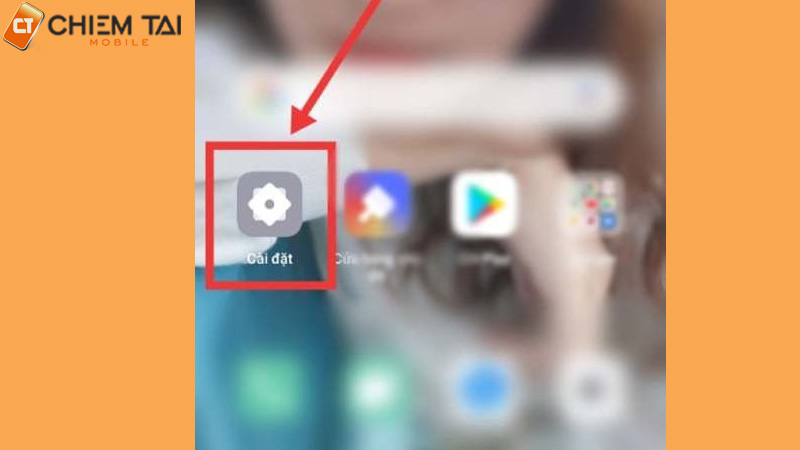
- Bước 2: Nhấn chọn Danh sách ứng dụng > Chọn ứng dụng Facebook.
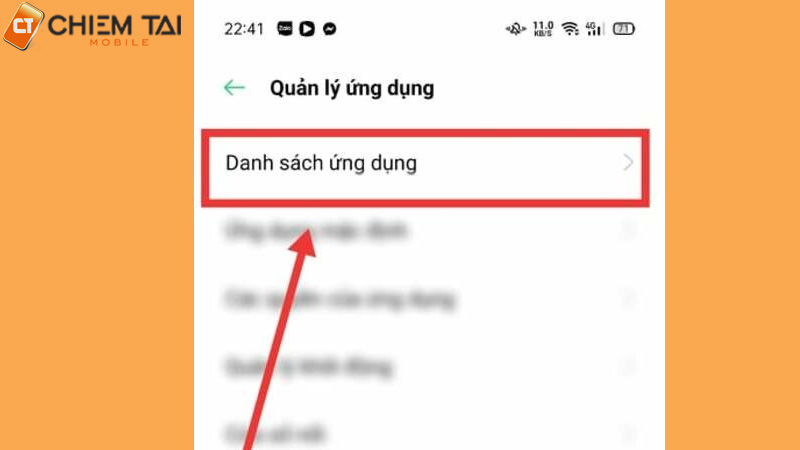
- Bước 3: Chọn mục Quản lý thông báo > Sau đó, nhấn nút gạt từ phải sang trái để tắt và ngược lại.
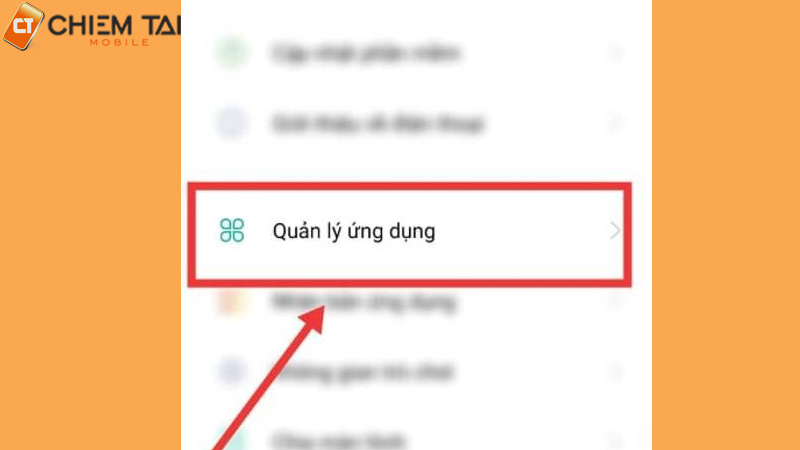
Bạn không thể dùng được facebook phiên bản thường trên điện thoại? Xem ngay cách tải Facebook lite
3. Cách tắt thông báo facebook trên iPhone
Để tắt hiển thị thông báo trên Facebook trên iPhone thông qua các bước dưới đây:
- Bước 1: Bạn nhấn vào mục Cài đặt trên màn hình điện thoại > Kéo xuống dưới nhấn vào Ứng dụng Facebook.
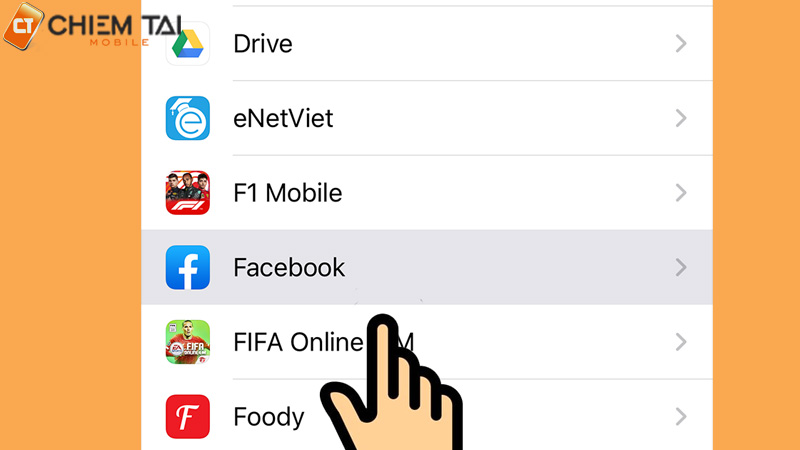
- Bước 2: Nhấn vào mục Thông báo > Tại đây, nhấn nút gạt từ phải sang trái để tắt thông báo.
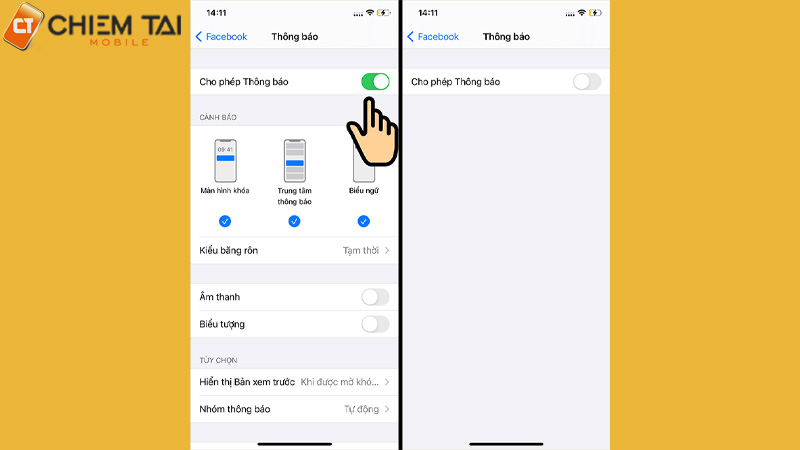
Cùng tham khảo một số sản phẩm Xiaomi chính hãng đang được bày bán tại cửa hàng Chiêm Tài: Tivi Xiaomi Hút bụi cầm tay Xiaomi
4. Cách tắt thông báo facebook trên Gmail
Khi bạn được gửi quá nhiều thông báo khiến bạn bỏ qua nhiều những thông tin quan trọng. Khi đó bạn không biết cách bật tắt thông báo facebook gửi về gmail như thế nào. Cùng nhau tham khảo cách tắt thông báo Facebook gửi về Gmail nhanh chóng và đơn giản nhất.
- Bước 1: Bạn mở ứng dụng Gmail trên điện thoại > Bạn nhấn biểu tượng 3 gạch trên góc trái.
- Bước 2: Kéo xuống dưới nhấn mục Cài đặt > Chọn tài khoản Gmail cần tắt.
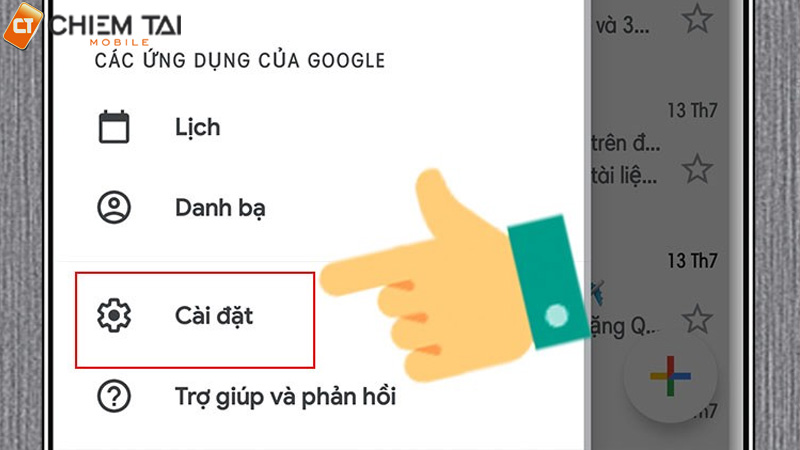
- Bước 3: Tiếp theo, bạn nhấn chọn Quản lý nhãn > Nhấn chọn mục Xã hội.
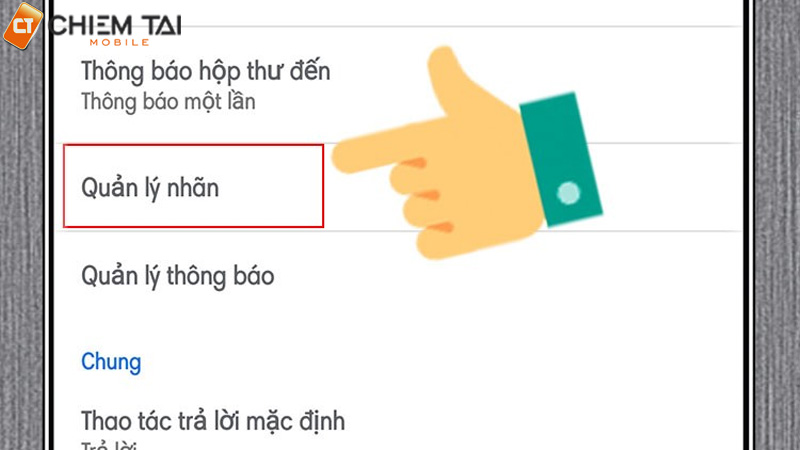
- Bước 4: Sau đó, nhấn chọn Bỏ tích chọn mục Thông báo nhãn. Thông báo về sau sẽ được gửi thông qua Mạng xã hội.
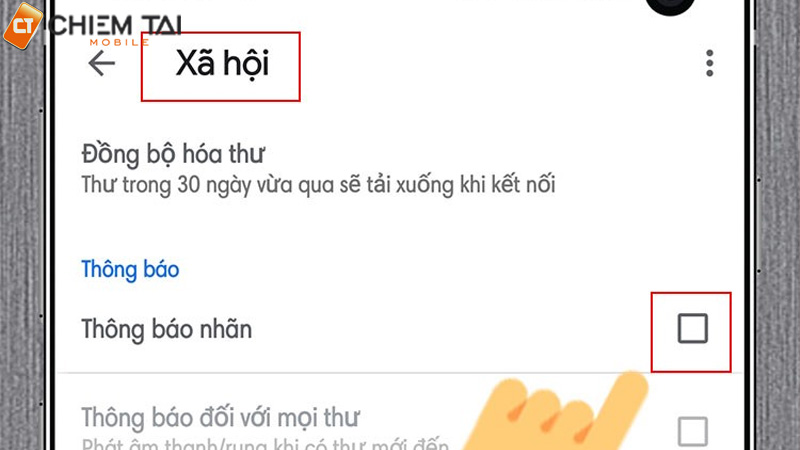
5. Cách tắt thông báo sinh nhật trên facebook
Khi cập nhập thông tin tài khoản, việc khai báo ngày sinh nhật là cần thiết. Nếu bạn không muốn để bị lộ và lỡ điền nhầm thì phải làm sao. Theo dõi bài viết dưới đây để biết cách bật tắt thông báo trên Facebook nhé.
5.1 Cách tắt thông báo Facebook trên máy tính
Hướng dẫn chi tiết cách để tắt thông báo Facebook trên máy tính, tham khảo các bước dưới đây để hiểu thêm nhé.
- Bước 1: Bạn truy cập và đăng nhập vào Facebook > Nhấn vào trang cá nhân ở phần Giới thiệu.
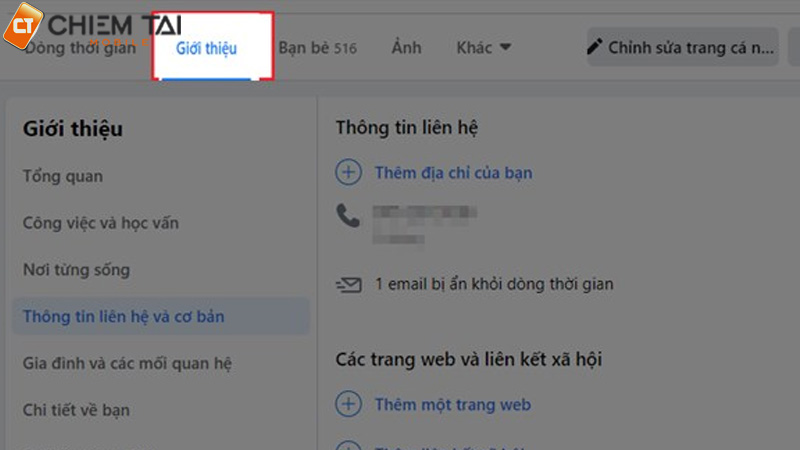
- Bước 2: Chọn mục Thông tin liên hệ và cơ bản.
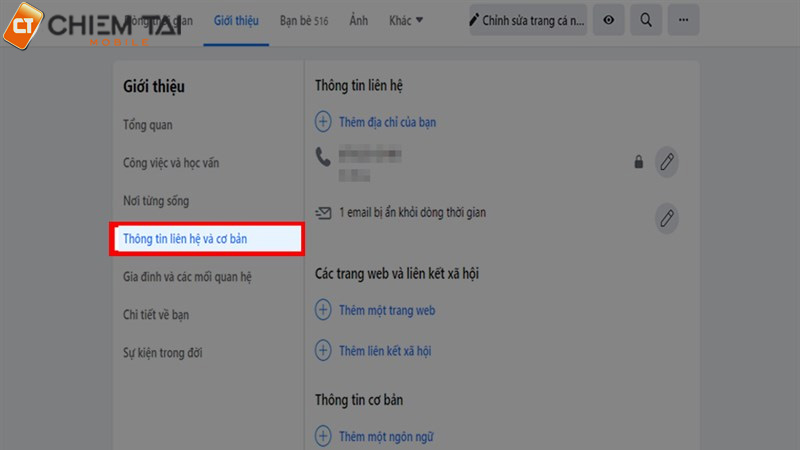
- Bước 3: Nhấn vào mục Tùy chỉnh ngày tháng năm sinh.
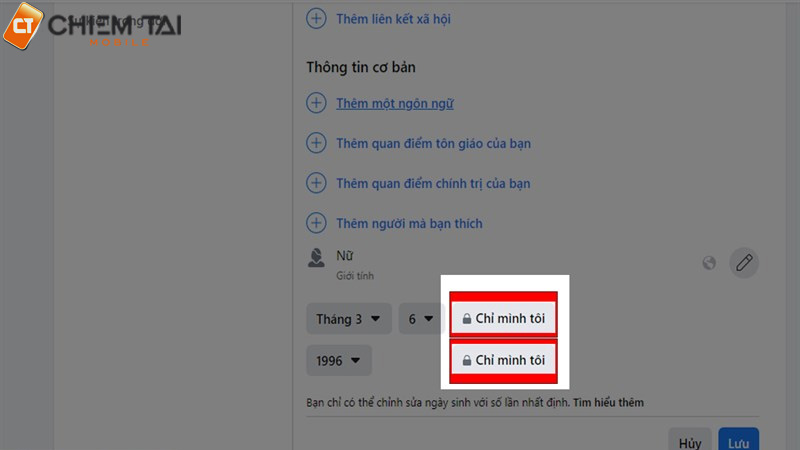
- Bước 4: Chọn mục Chỉ mình thôi để ẩn ngày tháng năm sinh > Nhấn dấu X để thoát ra.
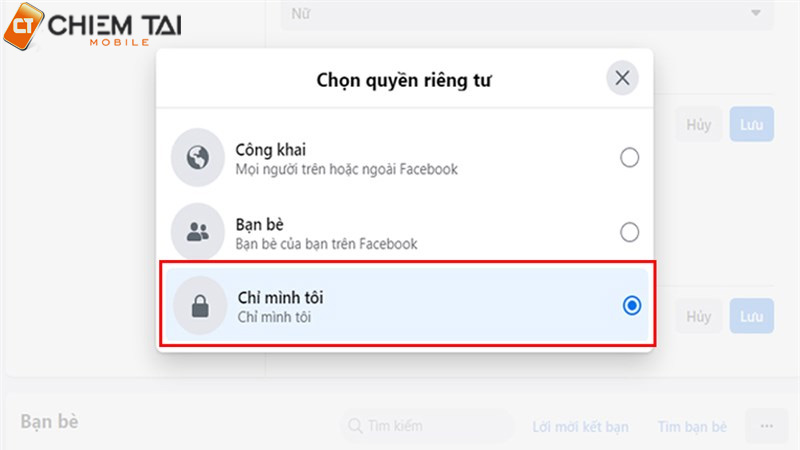
- Bước 5: Sau đó, nhấn Lưu phần ngày tháng năm sinh > Nhấn Lưu toàn bộ ở cuối trang.
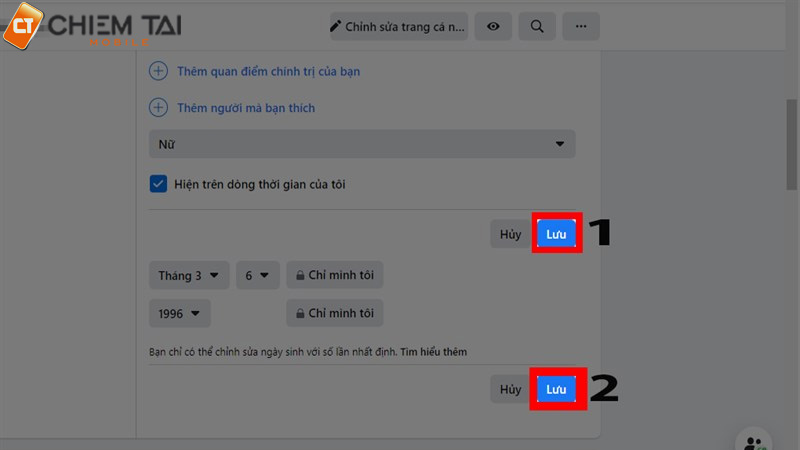
Lỡ quên mật khẩu Facebook. Thử cách xem mật khẩu Facebook ngay trong bài viết này
5.2 Cách tắt thông báo Facebook trên điện thoại
Khi bạn tắt thông báo trên máy tính, còn cách tắt thông báo Facebook rên điện thoại thì cũng tương tự nhưng các bước khác hơn. Hãy theo dõi tham khảo các bước dưới đây.
- Bước 1: Bạn nhấn mở ứng dụng facebook trên điện thoại > Truy cập vào trang cá nhân trên Facebook.
- Bước 2: Tại đây, bạn nhấn chọn mục Chỉnh sửa chi tiết công khai.
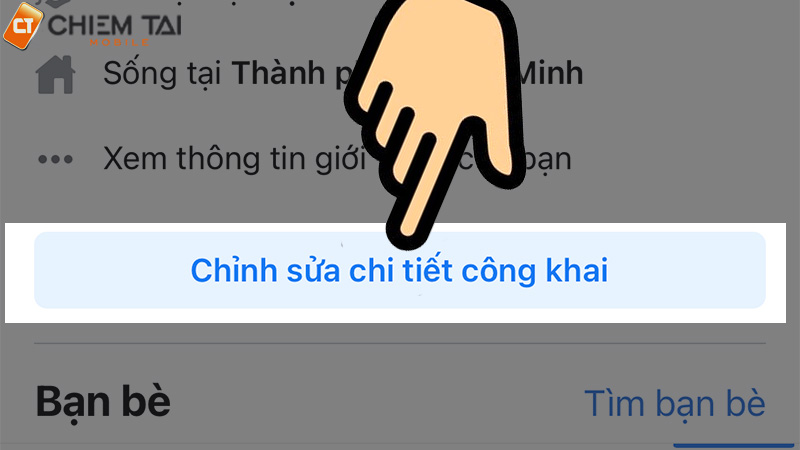
- Bước 3: Nhấn chọn mục Chỉnh sửa thông tin giới thiệu.
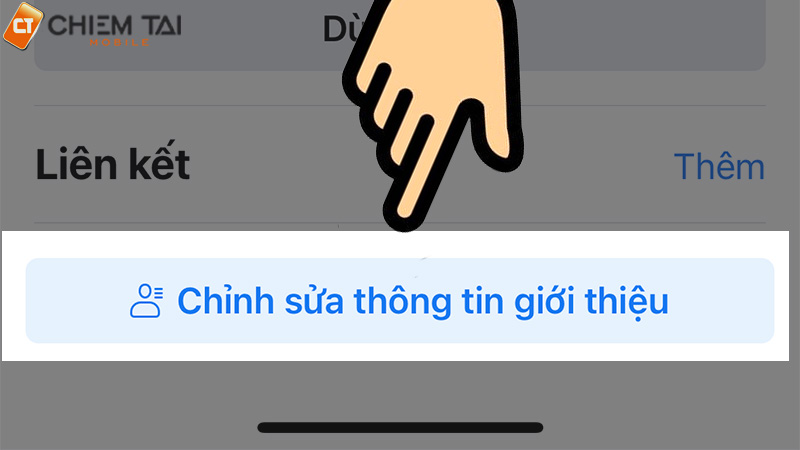
- Bước 4: Ngay mục Thông tin cơ bản > Nhấn chọn Chỉnh sửa.

- Bước 5: Click chọn vào biểu tượng ngày sinh bên cạnh > Nhấn chọn Chỉ mình tôi.
- Bước 6: Sau đó, bạn nhấn Lưu lại để hoàn thành.
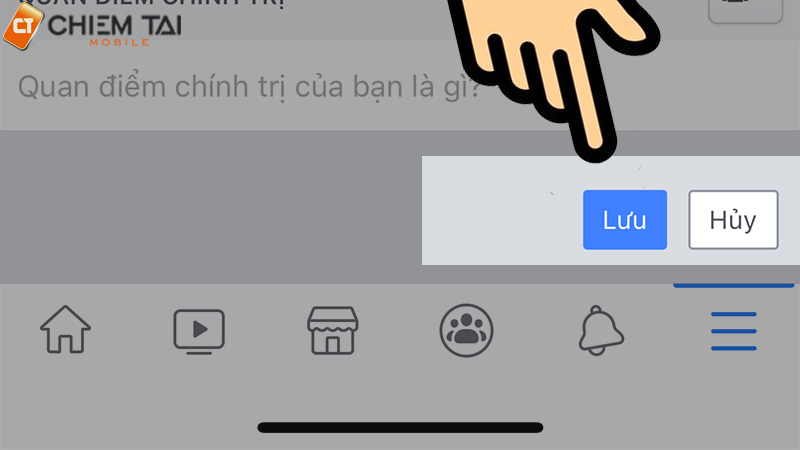
Cùng với các cách Chiêm Tài Mobile đã hướng dẫn bạn về cách bật tắt thông báo Facebook trên điện thoại, hy vọng sẽ giúp bạn thay đổi được ngày sinh của mình. Nếu bạn có thắc mắc gì thêm hãy tham khảo các bài viết khác nhé.
Các bài viết bạn tham khảo thêm để tìm kiếm những thông tin bổ ích mà Chiêm Tài Mobile đã viết dành cho bạn. Cách ẩn bạn bè trên facebook Cách lọc bạn bè trên facebook
Danh sách tin công nghệ liên quan đến cách bật tắt, xóa thông báo trên Facebook
